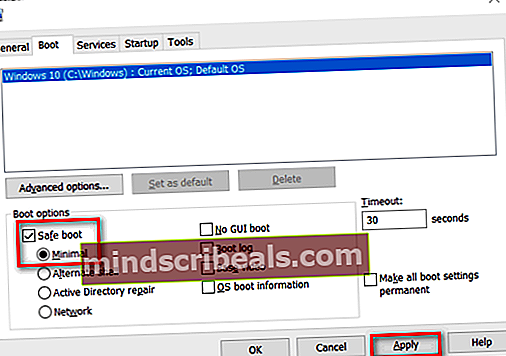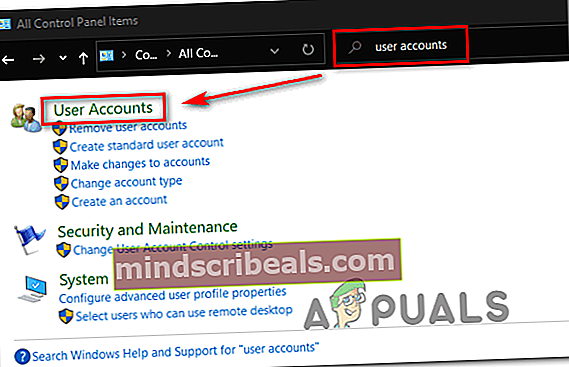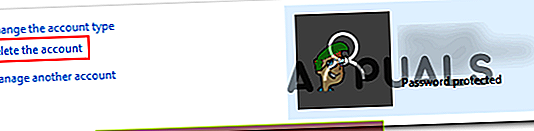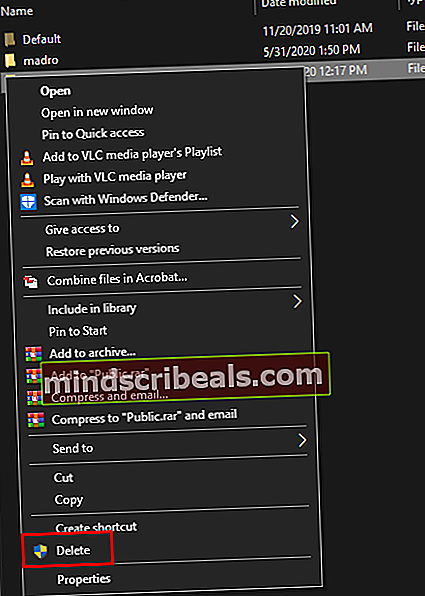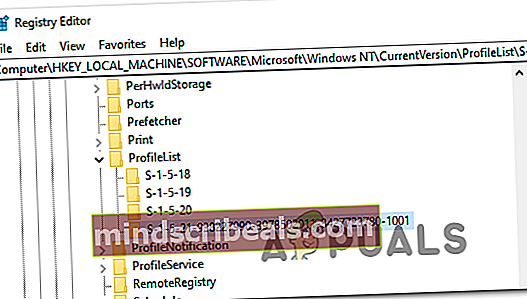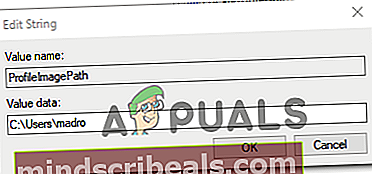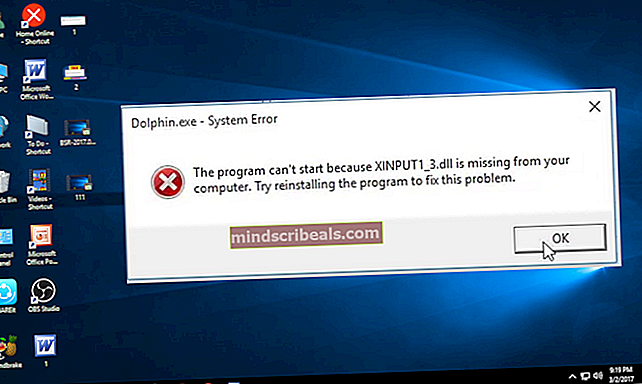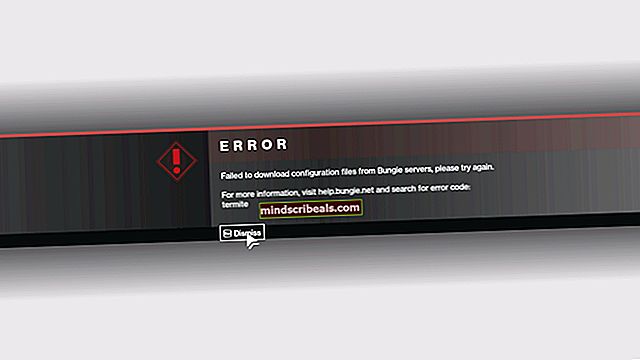Sistemos atkūrimo klaidos kodas „STATUS_WAIT_2“
„STATUS_WAIT_2„Klaida pasirodo, kai kai kurie„ Windows “vartotojai bando sukurti sistemos vaizdo atsarginę kopiją naudodami sistemos atkūrimą. Kai kuriais atvejais šią klaidą lydi klaidos kodas 0x80070002. Pranešama, kad ši problema kyla „Windows 7“, „Windows 8.1“ ir „Windows 10“.

Kaip paaiškėja, yra kelios skirtingos priežastys, kurios gali sukelti STATUS_WAIT_2 klaida:
- Žemos pakopos failų korupcija - Korupcija, daranti įtaką sistemos atkūrimo naudingumui, yra pati dažniausia priežastis, kuri sukels šį klaidos kodą. Kai kurie vartotojai, anksčiau sprendę šią problemą, pranešė, kad pagaliau sugebėjo išspręsti problemą naudodami keletą įmontuotų paslaugų programų (DISM ir SFC), kad pašalintų neatitikimus ir leistų užbaigti atsarginės kopijos kūrimo procedūrą.
- Sistemos atkūrimo nenuoseklumas - Turėkite omenyje, kad sistemos atkūrimas nebėra palaikomas ar kuriamas „Windows 10“, ir „Microsoft“ tikriausiai neketina šios priemonės naudoti būsimuose leidimuose vien todėl, kad konkurencija turi geresnių produktų. Todėl paprasčiausias ir efektyviausias būdas apeiti šį klaidos kodą yra pereiti prie trečiosios šalies atsarginės kopijos kūrimo priemonės.
- „Windows 10“ triktis - Pasirodo, šią klaidą taip pat galite pamatyti dėl keisto „Windows 10“ sutrikimo, kuris sukuria nuolatinę svečio paskyrą („DefaultUser0“), kurią atsarginės kopijos įrankis baigia naudoti vietoj aktyvios (turinčios administratoriaus prieigą). Tokiu atveju, prieš bandydami pakartoti procedūrą, turite visiškai ištrinti šią svečio paskyrą būdami saugiuoju režimu.
- OS korupcija - Tam tikromis aplinkybėmis galėtumėte pamatyti šį klaidos pranešimą dėl rimtos OS sugadinimo problemos, kurios negalėsite išspręsti naudodamiesi teikiamomis komunalinėmis paslaugomis. Šiuo atveju vienintelis būdas iš naujo yra iš naujo paleisti kiekvieną „Windows“ komponentą tokiomis procedūromis kaip švarus diegimas arba taisymas.
SFC ir DISM nuskaitymų atlikimas
Jei bandėte pakartoti operaciją kelis kartus ir kiekvienas bandymas nepavyko tuo pačiu STATUS_WAIT_2 klaida, gali būti, kad jūs iš tikrųjų susiduriate su tam tikro tipo sistemos failų sugadinimu. Laimei, yra keletas komunalinių paslaugų, kurias kiekviena „Windows“ versija turi pagal numatytuosius parametrus, o tai turėtų leisti išspręsti šią problemą.
SFC (Sistemos failų tikrintuvas) ir DISM (Diegimo vaizdų aptarnavimas ir valdymas) yra dvi patikimos komunalinės paslaugos, kurios padės išspręsti daugumą žemos ir vidutinės pakopų korupcijos atvejų. Kai kurie vartotojai, anksčiau kovoję su šiuo klaidos pranešimu, patvirtino, kad STATUS_WAIT_2 klaida buvo ištaisyta po to, kai jie greitai atliko abu nuskaitymus.
Jei norite pakartoti šį procesą, pradėkite nuo a paprastas SFC nuskaitymas - Kiekviena šio įrankio priklausomybė yra saugoma vietoje, todėl galite ją paleisti be interneto ryšio. Tačiau būkite atsargūs, kad jį paleidus, priverstinai nutraukus naudingumą (uždarant CMD langą), gali atsirasti papildomų loginių klaidų.

Baigę SFC nuskaitymą, iš naujo paleiskite kompiuterį ir palaukite, kol bus baigtas kitas paleidimas.
Baigę kitą įkrovos seką, eikite į priekį ir pradėti DISM nuskaitymą.
Pastaba:Atminkite, kad šiai operacijai atlikti reikės stabilaus interneto ryšio - DISM naudoja „Windows Update“ komponentą, kad atsisiųstų sveikas failų, paveiktų sistemos failų sugadinimo, kopijas.
Kai DISM nuskaitymas bus baigtas, atlikite paskutinį sistemos perkrovimą ir pakartokite veiksmą, kuris anksčiau sukėlė „STATUS_WAIT_2“‘Klaida, kai bus baigtas kitas paleidimas.
Jei ta pati problema vis dar yra aktyvi, pereikite prie kito galimo pataisymo, esančio žemiau.
Naudojant trečiosios šalies atsarginės kopijos atitikmenį
Jei aukščiau pateiktas metodas jums nebuvo veiksmingas ir nenorite daryti nieko per radikalaus, pavyzdžiui, iš naujo nustatyti „Windows“ komponentus, tikrai galite apsvarstyti kai kurias trečiųjų šalių alternatyvas.
Atminkite, kad sistemos atkūrimas, failų istorija, sistemos vaizdas ir atsarginė kopija yra programos, kurių „Microsoft“ aktyviai neprižiūri ir nekuria „Windows 10“. Visiškai įmanoma, kad būsimose „Windows“ versijose nebebus sistemos atkūrimo, nes trečiųjų šalių atitikmenys yra daug geresni nei įmontuotą sprendimą.
Jei ieškote trečiosios programos, galinčios atlikti tą patį, ką ir sistemos atkūrimas, apsvarstykite vieną iš šių nemokamų alternatyvų:
- „Macrium Reflect“
- „Acronis“ tikras vaizdas
- Klonezila
- „MiniTool“ skaidinių vedlys
- „Solarwinds“ atsarginė kopija
Pastaba: Visi aukščiau pateikti variantai yra nemokami arba apima bandomąją versiją.
Jei nenorite naudoti trečiosios šalies sprendimo, kad sukurtumėte „Windows“ versijos atsarginę kopiją, pereikite prie kito toliau pateikto galimo pataisymo.
DefaultUser0 paskyros ištrynimas (jei taikoma)
Jei matote šią problemą „Windows 10“ kompiuteryje, tikėtina, kad atsarginės kopijos procesas nepavyksta dėl žinomos klaidos, kuri sukuria vaiduoklio paskyrą (defaultuser0), kurią „Windows“ vis bando sugauti, nors ir nebėra. egzistuoja. Tai dar labiau tikėtina, jei klaidos žurnaluose pateikiama tokia nuoroda:
Kuriant atsarginę failo C: \ Users \ atsarginę kopiją kilo problema.defaultuser0\ Kontaktai. Klaida STATUS_WAIT_2
Jei šis scenarijus yra tinkamas, turėtumėte sugebėti visiškai išspręsti problemą vadovaudamiesi instrukcijų rinkiniu, kuris padės jums pašalinti procesą. DefaultUser0 sąskaitą. Štai ką turite padaryti:
- Paspauskite „Windows“ klavišas + R atsiverti a Bėk dialogo langas. Tada įveskite „Msconfig“ viduje Bėk langelį ir paspauskite Įveskite atidaryti Paleisties parinktys ekranas.
- Kai būsite Paleisties parinktys ekrane pasirinkite Batas skirtuką ir pažymėkite laukelį, susietą su Saugus įkrovimas (pagal Įkrovos parinktys). Tada nustatykite susietą perjungiklį į minimalų ir spustelėkite Taikyti kad išsaugotumėte pakeitimus.
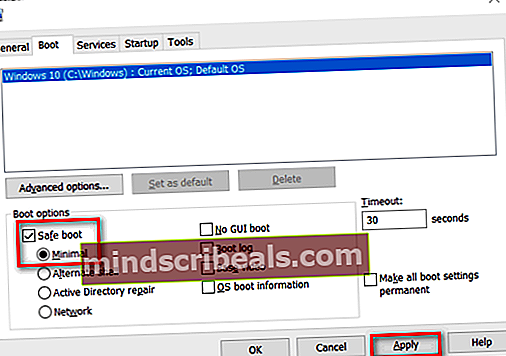
- Iš naujo paleiskite kompiuterį ir palaukite, kol jūsų OS bus paleista atgal Saugus režimas.
- Kai jūsų kompiuteris bus paleistas atgal, paspauskite „Windows“ klavišas + R kad atsivertų kitas Bėk dialogo langas. Tada įveskite 'kontrolė' teksto laukelyje ir paspauskite Įveskite atidaryti Klasikinis valdymo skydelis sąsaja.

- Kai esate „Classic Control Panel“ sąsajoje, naudokite paieškos funkciją viršutiniame dešiniajame kampe, norėdami ieškotivartotojo abonementai‘Ir paspauskite Įveskite norėdami pamatyti rezultatus.
- Rezultatų sąraše spustelėkite Pašalinti vartotojo abonementus (pagal Vartotojo abonementai).
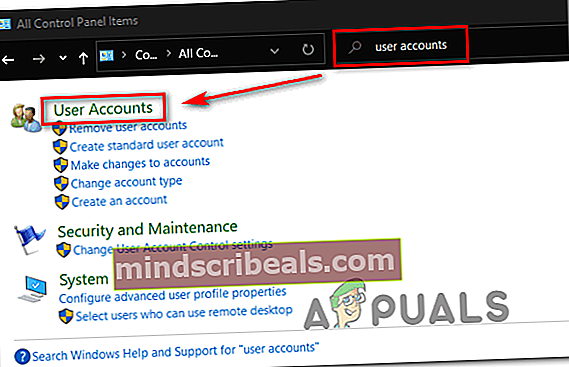
- Jei esate paraginti UAC (vartotojo abonemento kontrolė) spustelėkite, spustelėkite Taip suteikti administracines privilegijas.
- Kai būsite Tvarkyti sąskaitas lange spustelėkite DefaultUser0 paskyrą, kad ją pasirinktumėte, tada spustelėkite Ištrinkite paskyrą iš kito meniu.
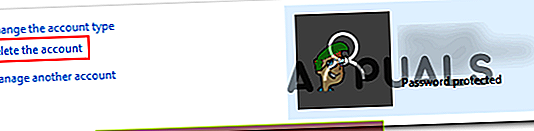
- Paklausus, ar norite išsaugoti ar ištrinti failus, priklausančius „DefaultUser0“, spustelėkite Ištrinti failus.
- Paskutiniame patvirtinimo raginime spustelėkite Ištrinti paskyrąpatvirtinti operaciją.
- Tada atidarykite „File Explorer“ (Mano kompiuteris) ir eikite į C: \ Vartotojai norėdami pamatyti, ar DefaultUser0 aplankas vis dar yra. Jei taip, eikite į priekį, dešiniuoju pelės mygtuku spustelėkite jį ir pasirinkite Ištrinti atsikratyti.
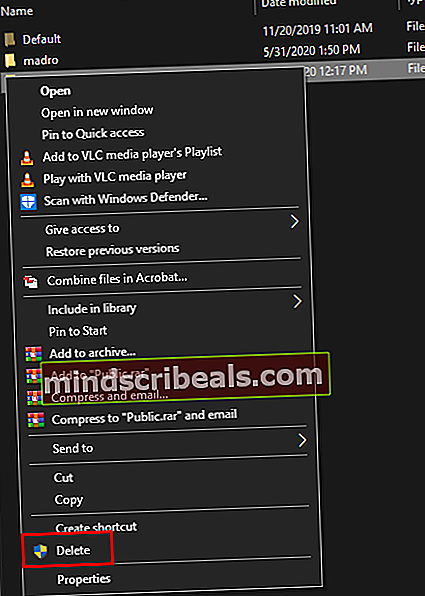
Pastaba: Jei būsite paraginti suteikti administratoriaus prieigą, spustelėkite Taip Vartotojo abonemento kontrolės eilutėje.
- Kai tas aplankas bus ištrintas, uždarykite „File Explorer“ (mano kompiuteris) langą ir atidaryk kitą Vykdyti langelį („Windows“ klavišas + R). Viduje Bėk dialogo langą, įveskite „Regedit“ ir paspauskite Įveskite atidaryti registro rengyklę. Prie UAC (vartotojo abonemento kontrolė), spustelėkite Taip suteikti administratoriui prieigą.
- Įėję į registro rengyklę, naudokite kairįjį skyrelį norėdami pereiti į šią vietą:
Kompiuteris \ HKEY_LOCAL_MACHINE \ SOFTWARE \ Microsoft \ Windows NT \ CurrentVersion \ ProfileList
Pastaba: Galite naršyti ten rankiniu būdu arba įklijuoti vietą tiesiai į naršymo juostą, kad iš karto ten patektumėte.
- Kai pateksite į teisingą vietą, pasirinkite antrinį raktą, kuris prasideda S-1-5-21tada pereikite prie dešiniojo lango.
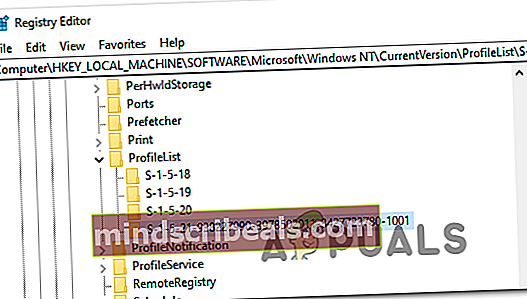
- Pasirinkę teisingą antrinį raktą, pereikite prie dešinės pusės skyriaus ir dukart spustelėkite ProfilisImagepath. Jei tas kelias rodo link C: \ Users \ DefaultUser0, pakeiskite jį į pagrindinį profilį, kurį naudojate.
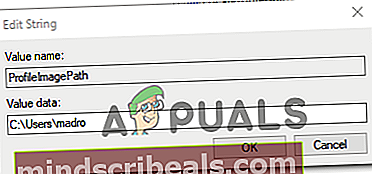
- Uždarykite registro rengyklę, perkraukite kompiuterį ir dar kartą bandykite sukurti atsarginę kopiją naudodami sistemos atkūrimą ir patikrinkite, ar problema išspręsta.
Jei vis tiek susiduriate su tuo pačiu „STATUS_WAIT_2“‘Klaida, pereikite prie kito galimo pataisymo.
Kiekvieno „Windows“ komponento nustatymas iš naujo
Jei nė vienas iš aukščiau pateiktų pataisymų jums netiko, tikėtina, kad susidūrėte su kažkokia rimta sistemos failų korupcija, kurios negalėsite ištaisyti įprastai. Jei šis scenarijus yra tinkamas, turėtumėte tiesiog iš naujo nustatyti visus svarbius „Windows“ komponentus, kurie gali paveikti sistemos atkūrimo komponentą.
Tai galite padaryti visiškai nuvalydami OS diską arba taikydami TIK failus, priklausančius jūsų operacinei sistemai:
- Švarus diegimas - Tai yra lengviau atliekama operacija iš dviejų, nes tai galite padaryti tiesiai iš savo „Windows“ versijos meniu ir nereikia naudoti suderinamos diegimo laikmenos. Tačiau tai rekomenduojama tik tuo atveju, jei jums tikrai nerūpi, kas nutiks su asmeniniais duomenimis, kuriuos šiuo metu saugote diske.
- Remonto diegimas - Ši operacija taip pat žinoma kaip vietoje atliekamas remontas ir yra rekomenduojamas būdas, jei OS diske (C: \) šiuo metu saugomi duomenys, kurių negalite sau leisti prarasti. Tačiau nepamirškite, kad tam reikia naudoti suderinamą diegimo laikmeną. Tačiau pagrindinis šio metodo pranašumas yra tas, kad visos jūsų programos, žaidimai, vartotojo nuostatos ir asmeninė laikmena išliks nepakitusi.